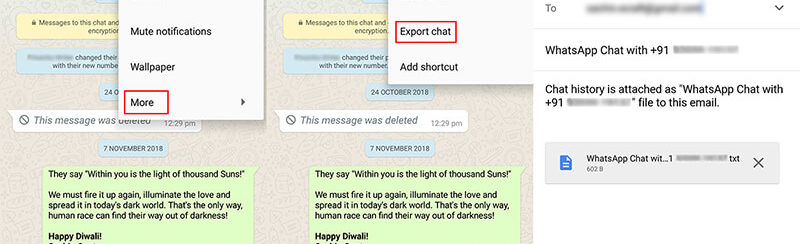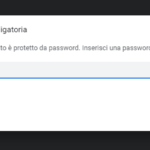Una richieste molto frequente è la seguente: “Come posso esportare le mie conversazioni di WhatsApp su PC in formato PDF o testo?” Questa non è affatto una domanda insolita. Se ci sono delle chat molto importanti sul tuo dispositivo e hai bisogno di portarle sul tuo computer per backup o per stamparle allora diventa indispensabile trovare una soluzione per esportare chat Whatsapp. Qui di seguito vedremo diverse soluzioni per fare questa operazione, sia nel caso di dispositivi iOS (iPhone) che Android (Samsung, LG, HTC, Xiaomi, Huawei, ecc…).
Soluzioni per esportare chat WhatsApp da iPhone
1.1 Esportare chat da iPhone su PC con dr.Fone
Se vuoi sapere come salvare i messaggi di WhatsApp da iPhone sul tuo computer, abbiamo buone notizie per te. dr.Fone Toolkit è uno strumento meraviglioso che ti consente di estrarre senza problemi le chat di WhatsApp e salvarle sul tuo PC. Oltre all’estrazione delle chat dalla memoria interna del iPhone, questo programma consente il loro recupero anche dai backup iCloud e iTunes. Ecco come usare questo programma per esportare chat WhatsApp da iPhone sul computer e salvarle in un file txt o html.
Innanzitutto scarica e installa dr.Fone sul tuo computer (PC o Mac OS) dai link seguenti:
Avvia il software e vedrai la seguente schermata principale:

Step 1: Collega il tuo iPhone al computer
Apri dr.fone sul tuo computer e quindi collega il tuo iPhone tramite un cavo USB originale. Esegui il programma e clicca sulla funzione “Trasferimento WhatsApp” dalla finestra principale del software. Si aprirà questa schermata:

Step 2: Effettua backup chat WhatsApp in locale
Una volta che il software ha rilevato il tuo iPhone, tocca la sezione WhatsApp nella barra laterale sinistra. Fai clic su “Backup dei messaggi di WhatsApp“. Infine, fai clic su “Backup”
Step 3: Visualizza anteprima dati WhatsApp
Al termine del backup, torna alla scheda WhatsApp. Seleziona l’opzione “Ripristina su dispositivo“. Premi il pulsante “Visualizza” accanto al backup nell’elenco.
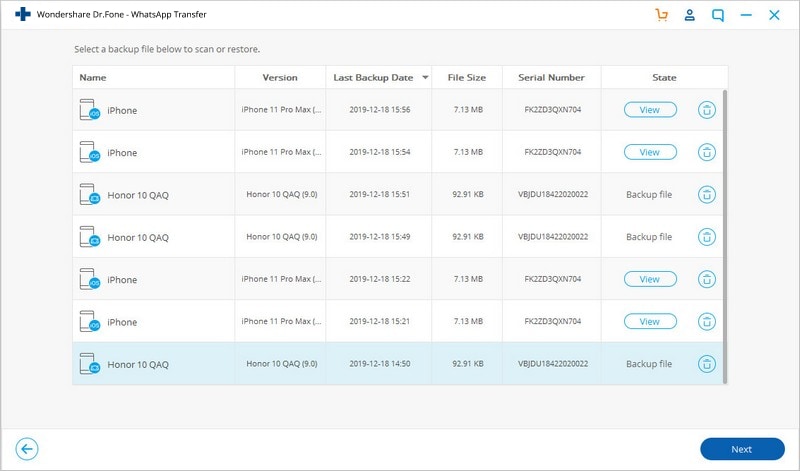
Non appena la scansione è terminata, contrassegna le caselle su “WhatsApp” e “Allegati WhatsApp” sul pannello laterale sinistro per filtrare i dati e visualizzarli in anteprima.
Step 4: Salva ed esporta chat WhatsApp
Una volta terminata l’anteprima della chat di WhatsApp, seleziona i messaggi che desideri salvare/esportare su PC. Infine, premi il pulsante “Ripristina su computer” per salvare le chat WhatsApp selezionate sul tuo computer.

Nota: Nel caso in cui desideri esportare anche gli allegati, scegli i messaggi e i media desiderati, quindi premi di nuovo “Recupera sul computer”.
Se invece vuoi recuperare ed esportare le chat WhatsApp da backup iTunes o iCloud, dalla schermata iniziale del programma accedi alla funzione “Recupero Dati”. Tieni l’iPhone collegato al PC e poi avvia la scansione alla ricerca dei dati dalla memoria interna o dal backup iTunes/iCloud.
Dopo la scansione (della memoria del iPhone o del backup iCloud/iTunes selezionato), dr.Fone mostrerà tutte le chat trovate. Ti basterà cliccare a sinistra su “WhatsApp” per vedere tutte le conversazioni (in rosso appariranno anche le chat che sono state cancellate ma che risultano ancora in memoria).

Una volta terminata l’anteprima della chat di WhatsApp, seleziona le conversazioni che desideri salvare / esportare su PC. Infine, premi il pulsante “Ripristina su computer” per salvarle in un file TXT o HTML sul tuo PC/Mac.

1.2 Esportare chat WhatsApp da iPhone inviandole via Email
Per esportare la chat di WhatsApp via e-mail dal tuo iPhone, puoi usare la funzione integrata già presente in WhatsApp. In questa parte ti mostreremo come farlo senza problemi. Puoi inviare la cronologia chat a te stesso per poi salvarla sul tuo computer nel formato txt, pdf o altro.
- Avvia WhatsApp sul tuo iPhone e vai alla conversazione con le chat che desideri inviare tramite e-mail.
- Clicca sul nome del rispettivo contatto o sull’oggetto del gruppo desiderato.
- Fai clic sull’opzione “Esporta chat“
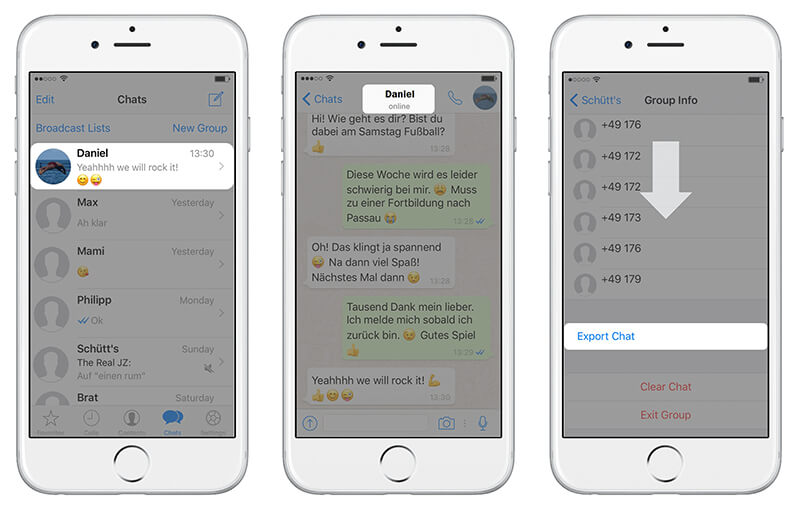
Decidi se vuoi “Allegare file multimediali” o semplicemente inviare la conversazione di chat come e-mail, poiché quest’ultimo opta per “Senza file multimediali“.
Premi poi l’opzione “Posta” e scegli il tuo provider di posta desiderato, che si tratti di iCloud o Google o altro ecc.
Infine, digita il tuo ID e-mail e poi premi “Invia“. Hai fatto!

1.3 Esportare chat WhatsApp da iPhone con Dropbox o Google Drive
Il salvataggio dei dati sul cloud è un vantaggio, poiché consente di accedervi da qualsiasi luogo. Google e Dropbox, essendo due dei principali attori in questo mercato, hanno tante funzionalità e tra queste anche quelle di poter salvare le tue chat di WhatsApp.
Ecco come salvare i messaggi WhatsApp da iPhone sul tuo account Dropbox:
a) La prima cosa che devi fare è installare l’app Dropbox sul tuo iPhone. Crea successivamente un account e accedi.
b) Vai su “WhatsApp” e fai clic sul nome del contatto desiderato.
c) Una volta aperta la chat specifica, premi sul nome del contatto sopra la conversazione.
d) Seleziona “Esporta chat” dopo aver fatto scorrere verso il basso fino alla fine dello schermo.
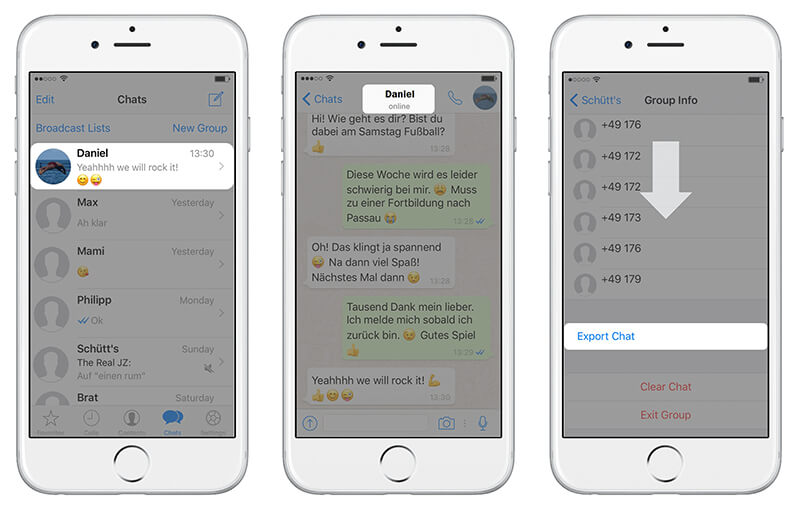
d) Ora, decidi se vuoi “Allegare Media” o inviarlo “Senza Media”.
e) Tocca l’opzione “Importa con Dropbox“, quindi tocca il pulsante “Salva“. Troverai il pulsante “Salva” nell’angolo in alto a destra.
f) Fatto: la chat sarà caricata correttamente su Dropbox e dal tuo computer potrai vederla, stamparla o salvarla nel formato che desideri.

Soluzioni per esportare chat WhatsApp da Android
Con dr.fone per Android è possibile esportare senza problemi i contatti di WhatsApp dal tuo telefono Android sul tuo computer. L’alto tasso di recupero e il supporto a oltre 6000 modelli di dispositivi Android è una forza da non sottovalutare. Può persino recuperare i dati da un telefono fisicamente danneggiato. È possibile recuperare i dati dal telefono, dalla scheda SD e da un telefono rotto utilizzando questo strumento. Ecco come funziona.
Step 1: Installa dr.fone per Android
Scarica questo programma sul tuo computer da questa pagina. Vedrai questa finestra principale:

Step 2. Clicca sulla funzione “Recupero” e collega il tuo Android al PC/Mac tramite cavo USB. Oppure puoi anche esportare le chat tramite la funzione “Trasferimento WhatsApp” e scegliendo poi di fare il backup in locale di tutti i dati di WhatsApp.
In entrambi i casi è bene che il cellulare venga riconosciuto da dr.fone ed è quindi necessario attivare su di esso la modalità “Debug USB“

Una volta che il cellulare è in tale modalità potrai finalmente fare il backup delle chat o procedere alla scansione del dispositivo alla ricerca di tutti i “Messaggi & Allegati WhatsApp”

Step 3. Anteprima e salvataggio chat WhatsApp
Dopo la scansione (della memoria del cellulare o dell’eventuale backup) accedi alla cartella “WhatsApp” e qui potrai vedere in anteprima tutte le conversazioni di WhatsApp. Scegli il contatto o i contatti desiderati e poi clicca in basso su “Recupera” per salvare tutte quelle chat sul tuo computer.

Se le chat da esportare non sono tante puoi anche cercare di inviarle via email ad un tuo account di posta. Come? Molto semplice:
-
- Avvia WhatsApp sul tuo telefono Android, quindi apri una chat personale o di gruppo specifica.
- Premi il pulsante “Menu” e procedi con “Altro”, seguito dall’opzione “Esporta chat“.
- Ora scegli se inviare le chat con o senza allegati (file multimediali)
- WhatsApp allega la cronologia della chat come file .txt
- Premi il pulsante “Invia” o salvalo come bozza.

Ti Potrebbe Interessare..

GloboSoft è una software house italiana che progetta e sviluppa software per la gestione dei file multimediali, dispositivi mobili e per la comunicazione digitale su diverse piattaforme.
Da oltre 10 anni il team di GloboSoft aggiorna il blog Softstore.it focalizzandosi sulla recensione dei migliori software per PC e Mac in ambito video, audio, phone manager e recupero dati.